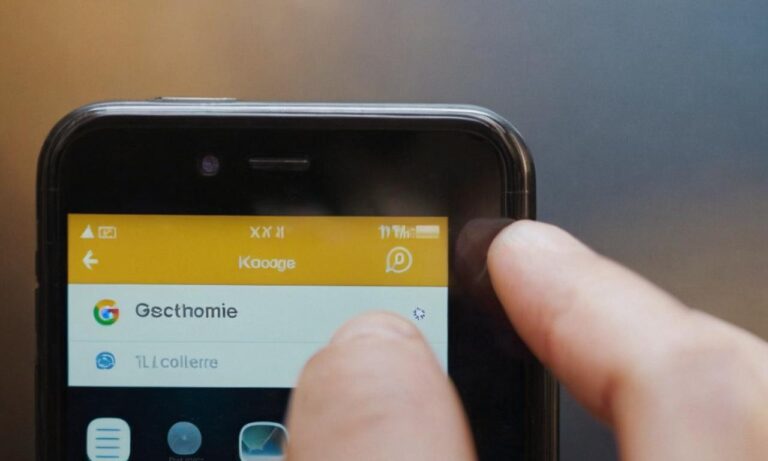Wylogowanie się z konta Google na iPhone może być konieczne z różnych powodów. Niezależnie od tego, czy chcesz zmienić konto, czy rozwiązać problemy z zalogowaniem, istnieje kilka prostych kroków, które możesz podjąć, aby bezpiecznie się wylogować.
Wylogowanie się z Aplikacji Gmail na iPhone
Pierwszym krokiem jest wylogowanie się z aplikacji Gmail na urządzeniu iPhone. Aby to zrobić, otwórz aplikację Gmail i postępuj zgodnie z poniższymi krokami:
- Otwórz aplikację Gmail na swoim iPhone.
- Dotknij ikony swojego profilu lub adresu e-mail na górnym lewym rogu ekranu.
- Przewiń w dół i wybierz opcję „Wyloguj się” lub „Zmień konto”.
- Potwierdź, jeśli zostaniesz poproszony o potwierdzenie wylogowania się.
Wylogowanie się z Ustawień Konta Google
Jeśli chcesz całkowicie wylogować się ze swojego konta Google na iPhone, możesz to zrobić poprzez ustawienia systemowe. Postępuj zgodnie z poniższymi krokami:
- Otwórz aplikację Ustawienia na swoim iPhone.
- Przewiń w dół i wybierz opcję „Konta i hasła” lub „Ustawienia Kont”. W starszych wersjach iOS może być to zlokalizowane w sekcji „Ustawienia” → „Mail” → „Konta”.
- Wybierz swoje konto Google z listy kont połączonych z urządzeniem.
- Dotknij opcji „Usuń konto” lub „Wyloguj” i potwierdź operację.
Zabezpieczenie Po Wylogowaniu
Po wylogowaniu się z konta Google na iPhone, zaleca się wykonanie kilku dodatkowych kroków, aby zapewnić bezpieczeństwo danych:
- Sprawdź, czy żadne aplikacje nie mają dostępu do danych z konta Google.
- Jeśli używasz innych usług Google na urządzeniu, upewnij się, że jesteś wylogowany ze wszystkich.
- Zmiana hasła może być również dobrym krokiem, szczególnie jeśli masz obawy co do bezpieczeństwa konta.
Wylogowanie się z konta Google na iPhone może być potrzebne z różnych powodów, i wykonanie tego procesu jest stosunkowo proste. Pamiętaj jednak o zabezpieczeniu danych i upewnij się, że nie ma aplikacji lub usług korzystających z Twojego konta po wylogowaniu się.
Wylogowanie z Aplikacji Google Drive na iPhone
Jeśli korzystasz z Google Drive na iPhone i chcesz się wylogować, wykonaj poniższe kroki:
| Krok | Instrukcja |
|---|---|
| Krok 1 | Otwórz aplikację Google Drive. |
| Krok 2 | Dotknij ikony menu (trzy linie) w lewym górnym rogu ekranu. |
| Krok 3 | Przewiń w dół i wybierz opcję „Ustawienia”. |
| Krok 4 | Dotknij swojego konta i wybierz „Wyloguj”. |
Zabezpieczenia Po Wylogowaniu z Google Drive
Po wylogowaniu się z Google Drive warto dodatkowo zadbać o bezpieczeństwo:
- Sprawdź połączone aplikacje, które mogą mieć dostęp do Twoich plików w Google Drive.
- Upewnij się, że zakończyłeś udostępnianie plików, aby ograniczyć dostęp innych użytkowników.
- Zmiana ustawień prywatności dla istniejących plików może zapewnić dodatkowe zabezpieczenia.
Najczęściej Zadawane Pytania
Odpowiadając na często zadawane pytania dotyczące wylogowania się z konta Google na iPhone:
- Jak mogę sprawdzić, czy wszystkie aplikacje są odłączone po wylogowaniu?
Możesz przejrzeć ustawienia aplikacji na iPhone i upewnić się, że żadna z nich nie ma dostępu do Twojego konta Google. - Czy wylogowanie się z konta Google oznacza wylogowanie się z innych aplikacji, takich jak YouTube?
Wylogowanie się z konta Google na iPhone niekoniecznie oznacza wylogowanie się z innych aplikacji Google. Może być konieczne ręczne wylogowanie się z tych aplikacji oddzielnie.